Listan SharePoint
Sammanfattning
| Objekt | beskrivning |
|---|---|
| Versionstillstånd | Allmän tillgänglighet |
| Produkter | Excel Power BI (semantiska modeller) Power BI (dataflöden) Infrastrukturresurser (Dataflöde Gen2) Power Apps (dataflöden) Dynamics 365 Customer Insights Analysis Services |
| Autentiseringstyper som stöds | Anonym Windows Microsoft-konto |
| Dokumentation om funktionsreferens | SharePoint.Contents SharePoint.Files SharePoint.Tables |
Kommentar
Vissa funktioner kan finnas i en produkt, men inte andra på grund av distributionsscheman och värdspecifika funktioner.
Kommentar
Microsoft Entra ID/OAuth för Lokal SharePoint stöds inte med hjälp av den lokala datagatewayen.
Funktioner som stöds
- Webbplats-URL
Fastställa webbplats-URL:en
När du ansluter till en SharePoint-webbplats uppmanas du att ange webbplats-URL:en. Om du vill hitta webbplats-URL:en som innehåller din SharePoint-lista öppnar du först en sida i SharePoint. Från en sida i SharePoint kan du vanligtvis hämta webbplatsadressen genom att välja Start i navigeringsfönstret eller ikonen för webbplatsen längst upp. Kopiera adressen från webbläsarens adressfält och spara till senare.
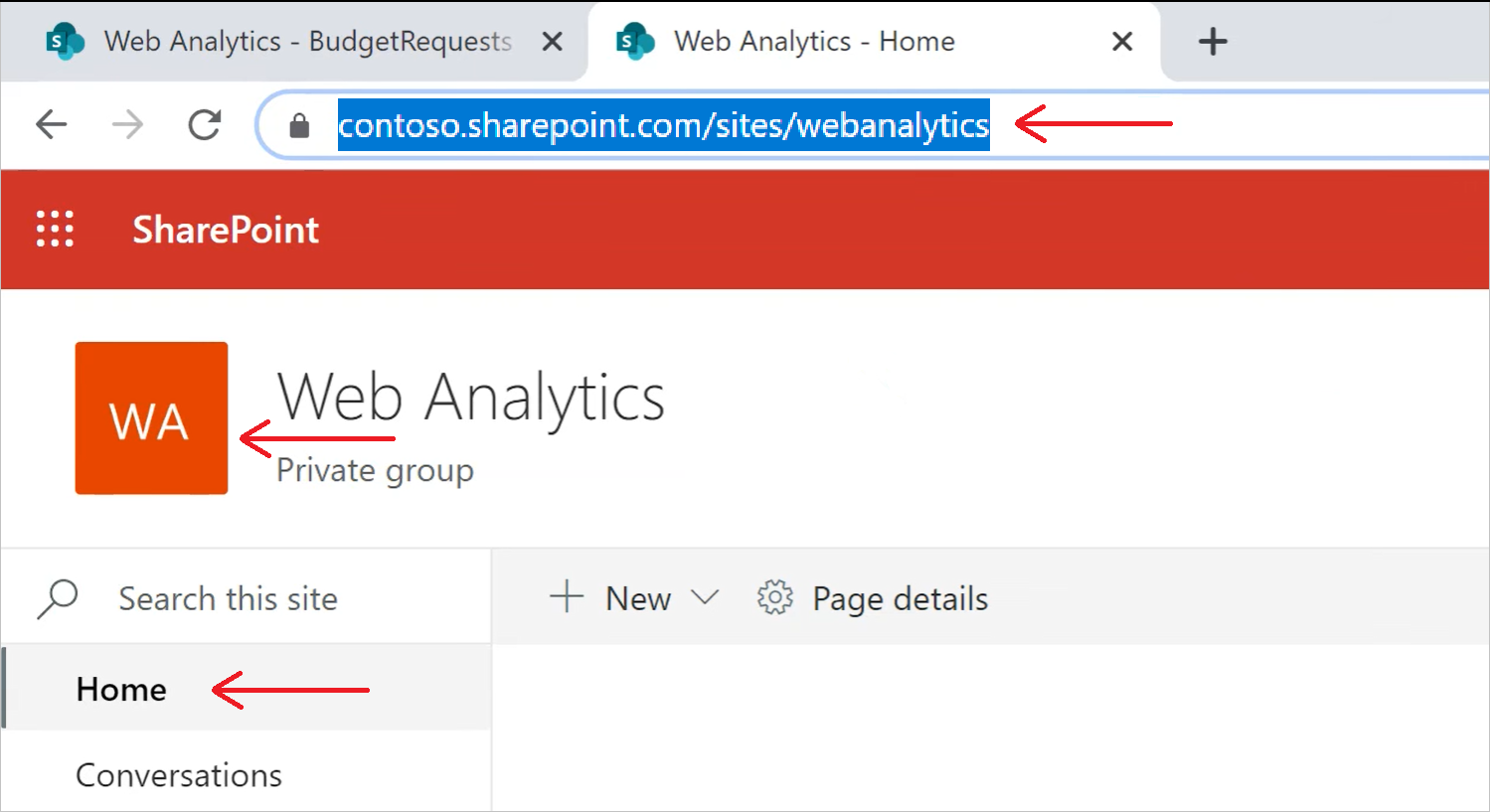
Anslut till en SharePoint-lista från Power Query Desktop
Så här ansluter du till en SharePoint-lista:
Från Hämta data väljer du SharePoint-lista.
Klistra in url:en för SharePoint-webbplatsen som du kopierade i Fastställa webbplats-URL:en till fältet Webbplats-URL i dialogrutan Öppna.
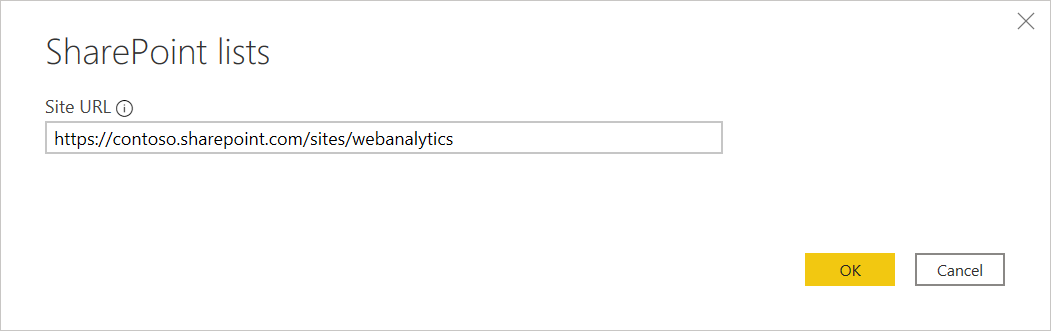
Om url-adressen som du anger är ogiltig visas en
 varningsikon bredvid textrutan Webbplats-URL.
varningsikon bredvid textrutan Webbplats-URL.Välj OK för att gå vidare.
Om det är första gången du besöker den här webbplatsadressen väljer du lämplig autentiseringsmetod. Ange dina autentiseringsuppgifter och välj vilken nivå du vill tillämpa de här inställningarna på. Välj sedan Anslut.
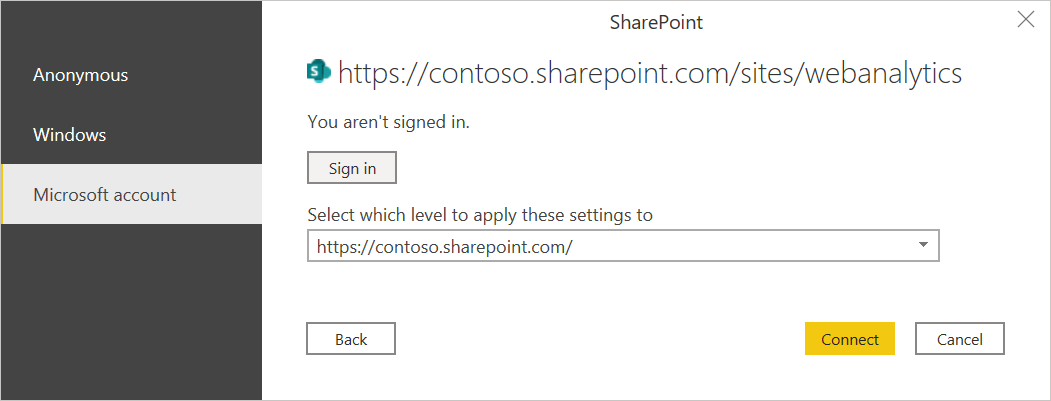
Mer information om autentiseringsmetoder och nivåinställningar finns i Autentisering med en datakälla.
Från Navigatören kan du välja en plats och sedan antingen transformera data i Power Query-redigeraren genom att välja Transformera data eller läsa in data genom att välja Läs in.
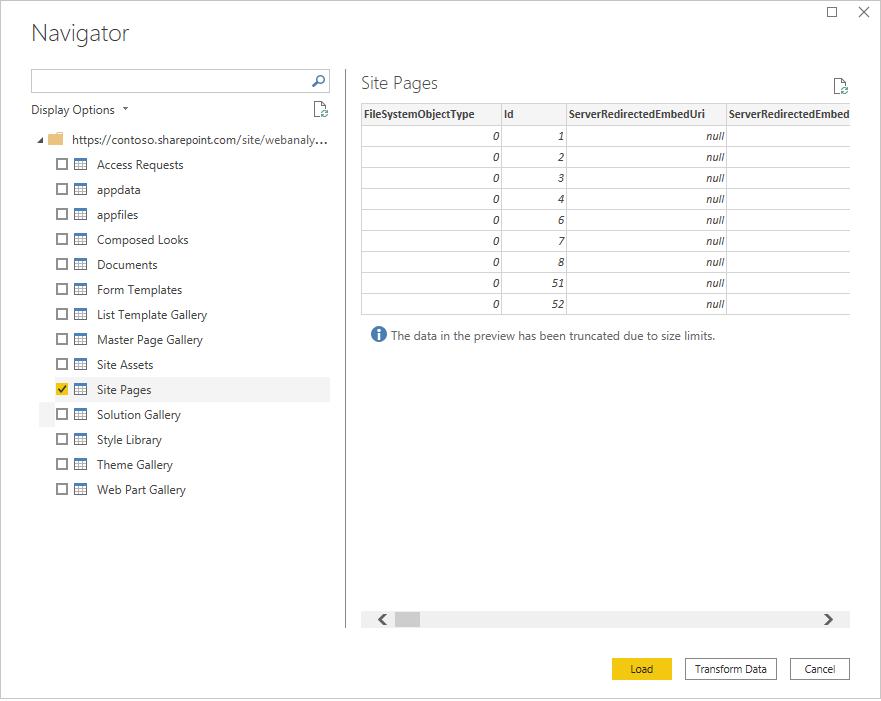
Anslut till en SharePoint-lista från Power Query Online
Så här ansluter du till en SharePoint-lista:
På sidan Datakällor väljer du SharePoint-lista.
Klistra in url:en för SharePoint-webbplatsen som du kopierade i Fastställa webbplats-URL:en till fältet Webbplats-URL i dialogrutan Öppna.
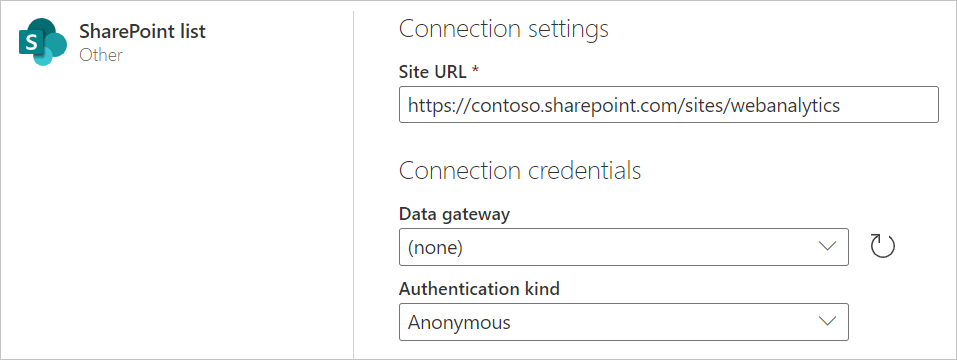
Ange namnet på en lokal datagateway om det behövs.
Välj autentiseringstyp och ange eventuella autentiseringsuppgifter som krävs.
Välj Nästa.
Från Navigatören kan du välja en plats och sedan transformera data i Power Query-redigeraren genom att välja Nästa.
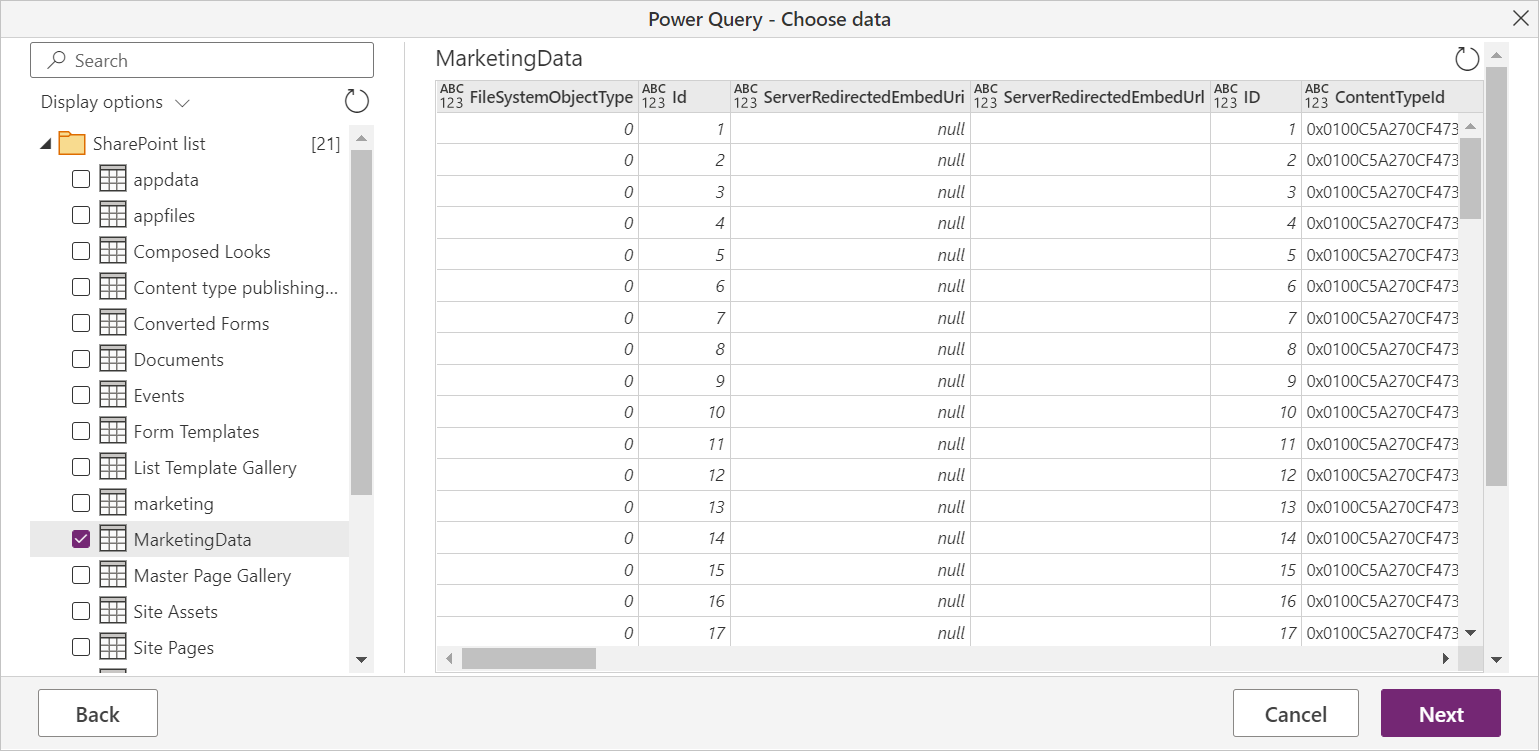
Felsökning
Använda sharepoint-rotadress
Kontrollera att du anger SharePoint‑webbplatsens rotadress utan några undermappar eller dokument. Använd till exempel en länk som liknar följande: https://contoso.sharepoint.com/teams/ObjectModel/
Inkonsekvent beteende kring booleska data
När du använder SharePoint-listanslutningsappen representeras booleska värden inkonsekvent som TRUE/FALSE eller 1/0 i Power BI Desktop och Power BI-tjänst miljöer. Detta kan resultera i felaktiga data, felaktiga filter och tomma visuella objekt.
Det här problemet inträffar bara när datatypen inte uttryckligen har angetts för en kolumn i frågevyn i Power BI Desktop. Du kan se att datatypen inte har angetts genom att se "ABC 123"-bilden i kolumnen och datatypen "Alla" i menyfliksområdet enligt nedan.
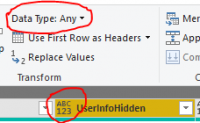
Användaren kan tvinga tolkningen att vara konsekvent genom att uttryckligen ange datatypen för kolumnen via Power Query-redigeraren. Följande bild visar till exempel kolumnen med en explicit boolesk typ.
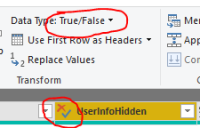
Använda OData för att komma åt en SharePoint-lista
Om du använder en OData-feed för att komma åt en SharePoint-lista finns det en begränsning på cirka 2 100 tecken för den URL som du använder för att ansluta. Mer information: Maximal URL-längd
Microsoft Entra ID-autentisering
Microsoft Entra ID-autentisering stöds inte för lokala SharePoint-källor.